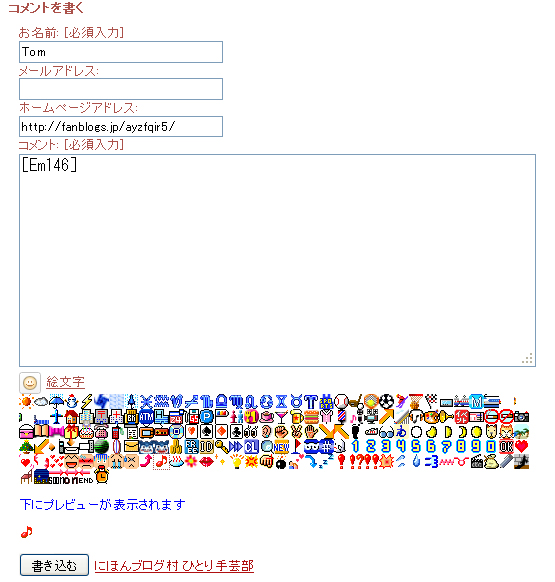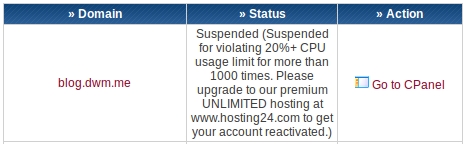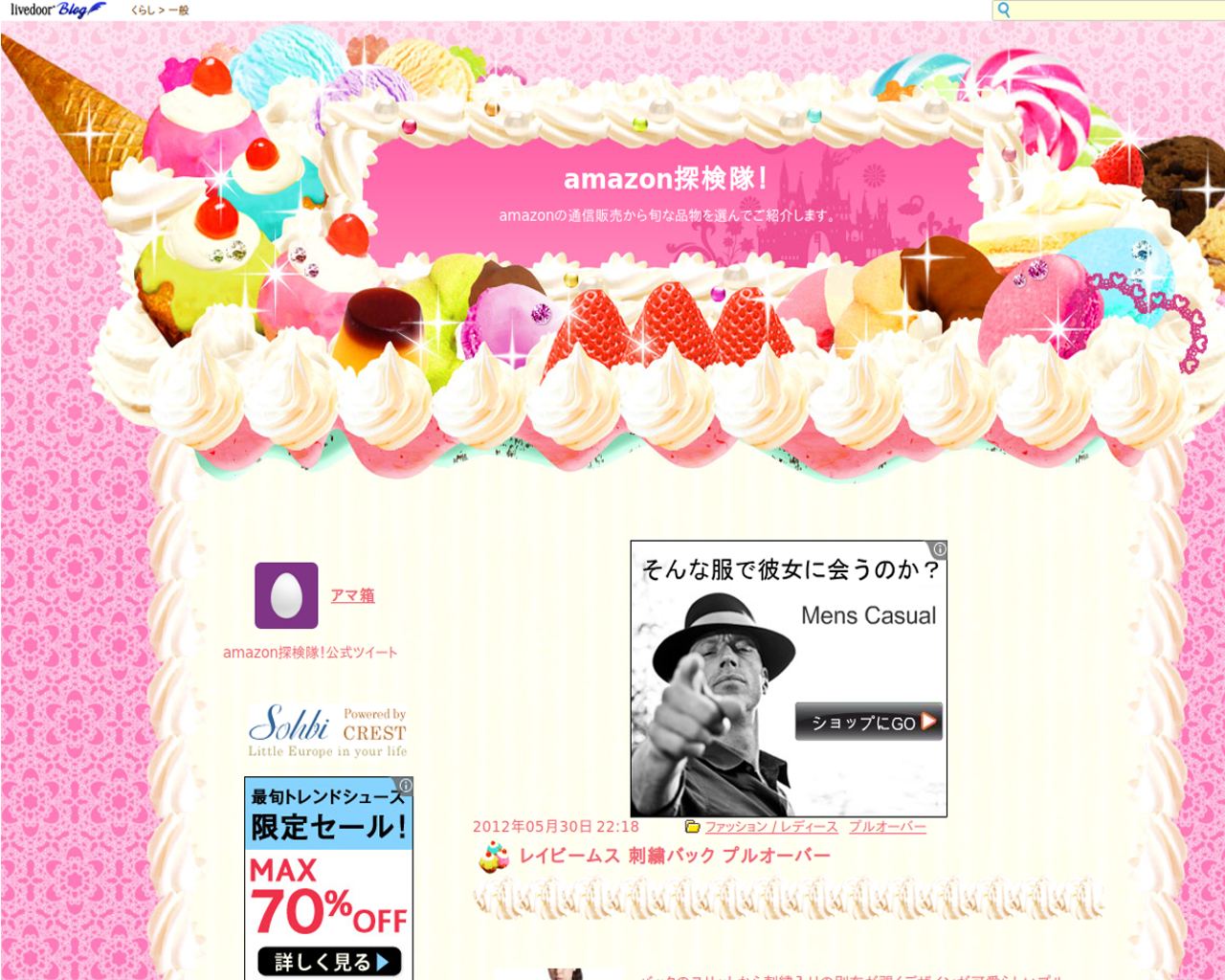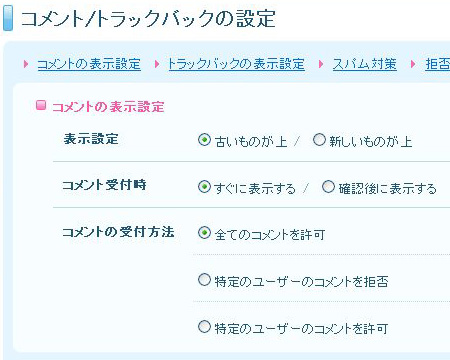livedoorブログのコメント欄は、どうやって直すのか?
うちのブログはファンブログなんですが、今回は特別にそれを見ていきたいと思います。
ライブドアブログの良いところ
livedoorブログの良いところはカテゴリーを2個選べるところだと、思います。
ファンブログをはじめ、多くのブログではカテゴリーは1つしか選べません。
でも、2個選べると助かる事があります。たとえば、みそラーメンの記事を書いたときにカテゴリーを「みそ」にするか「ラーメン」にするか悩んだことはありませんか?ライブドアなら、その心配はいりません。
もうひとつは、コメント欄の表示順を、古いものからにするか、新しいものからにするかを選べるという特徴があります。
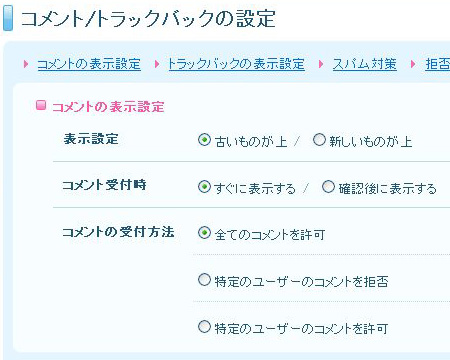
まあ、これも好みの問題と言ってしまえば、それまでです。しかし、コメントは新しいものが上であるのにもかかわらず、コメント入力フォームが下というのはいただけません。
コメントを書かれた順番に読むためには、画面の下から上にあがっていかねばならず、読み終わってから、自分が何かをコメントしたくなったら、画面のいちばん下に行かなくてはならない。さらに、自分の送信したコメントを確認するためには、ふたたび画面の上に戻る必要がある。
では、コメント表示欄と、コメント入力フォームを入れ替えるにはどうしたらよいのか。
「ライブドアブログのコメント表示欄と、コメント入力フォームを入れ替えたい」
「ブログの設定」画面の、「デザイン / ブログパーツ設定」から「PC」をクリック。
「デザインカスタマイズ」タブを選択。さらに「個別記事ページ」を選択します。
編集画面の最後のほうに次の場所があります。
<!-- ..... Options ..... -->
<div id="article-options">
<$TrackBackForm$>
<$TrackBacksList$>
<$CommentsList$>
<$CommentForm$>
</div><!-- articleOption End -->
この中の、
<$CommentsList$>
<$CommentForm$>
この2つの順番を入れ替えればOKです。
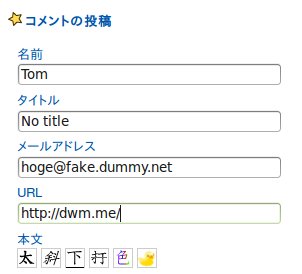
![]() 名前にメールアドレスがリンクされている
名前にメールアドレスがリンクされている